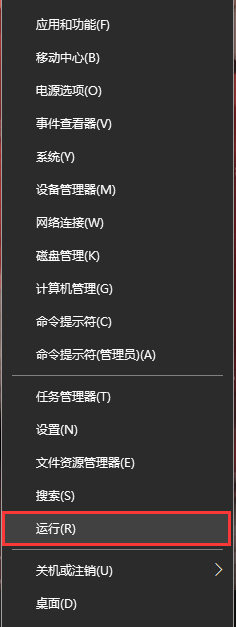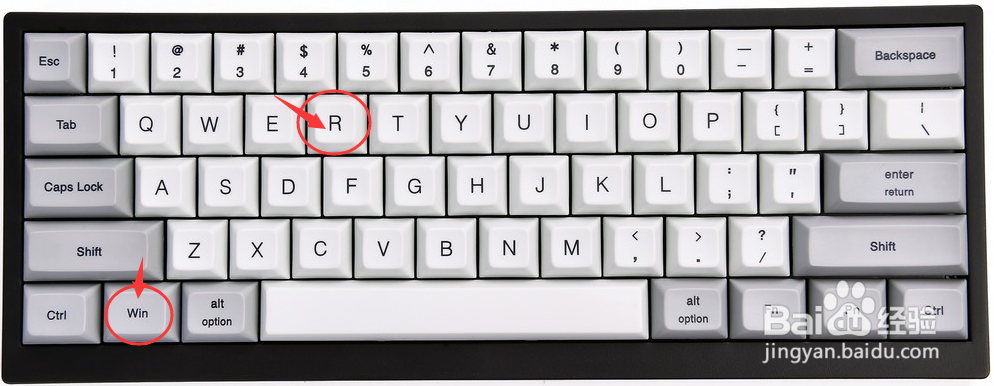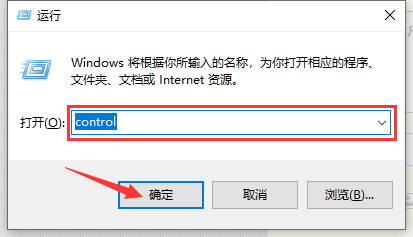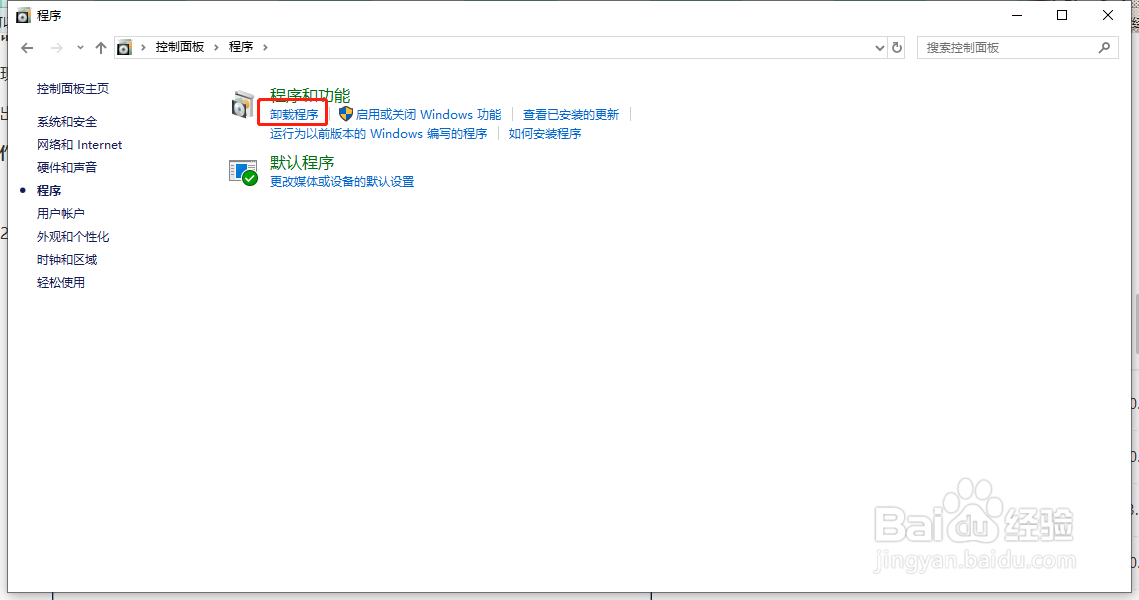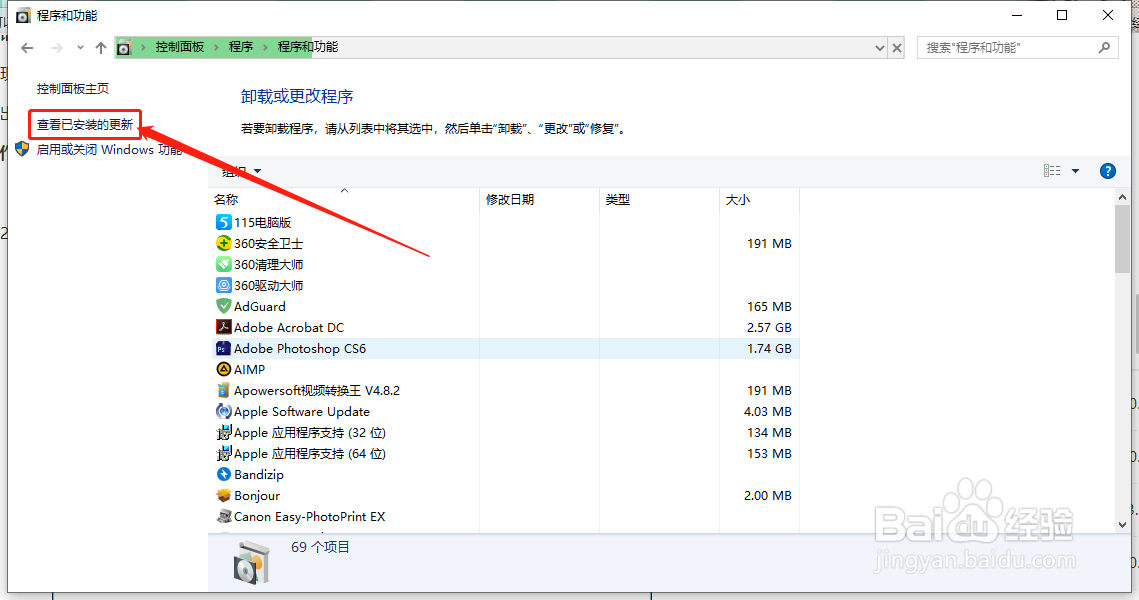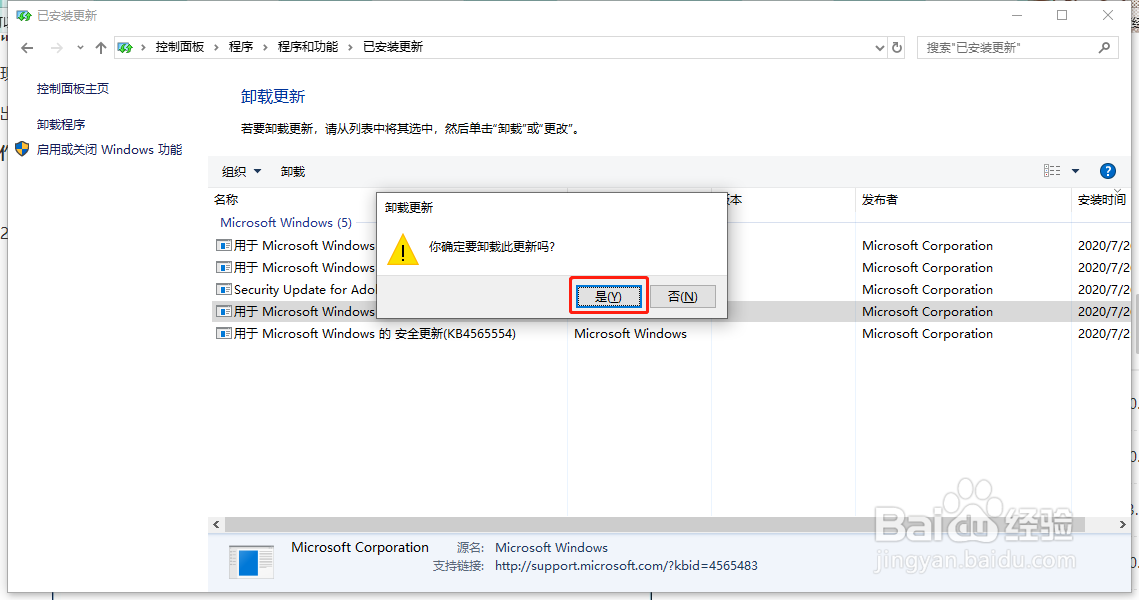Windows10系统更新补丁打开迅雷闪退崩溃怎么办
以下是“Windows10系统更新补丁打开迅雷闪退崩溃怎么办”的经验教程
工具/原料
Windows10系统
迅雷
1.打开运行
1、方法1:在电脑桌面中,鼠标右键左下角的开始,在弹出的列表中选择运行选项,打开运行。
2、方法2:在键盘中一同按下快捷键“WIN + R”,打开运行。
2.卸载安装的更新补丁
1、打开运行后,在运行搜索框输入“control”,点击下方的确定按钮,打开控制面板。
2、在“控制面板”中,选择“程序”设置项。
3、在“程序”设置项的界面中,点击“卸载程序”选项。
4、在“程序和功能”界面中,点击左上方的“查看已安装的更新”选项。
5、在“已安装更新”界面中,选中要卸载的更新补丁并鼠标右键单击,在展开的列表中选择“卸载”选项。
6、在弹出的“卸载更新”对话框中,点击下方的“是(Y)”按钮。
声明:本网站引用、摘录或转载内容仅供网站访问者交流或参考,不代表本站立场,如存在版权或非法内容,请联系站长删除,联系邮箱:site.kefu@qq.com。
阅读量:25
阅读量:96
阅读量:35
阅读量:84
阅读量:86